Перевірка налаштувань BIOS
Якщо шпиндель жорсткого диска, що обертається, і відповідні до нього кабелі в порядку, необхідно перевірити налаштування BIOS для підключення диска.
Крок 1. Записати дані жорсткого диска, зазначені на його етикетці.

Записуємо дані жорсткого диска, зазначені на його етикетці
Крок 2. Перезавантажити ПК і багато разів натискати клавішу «Del» або «F2» («F1» в деяких моделях ноутбуків, попередньо затиснувши «Fn»).

Перезапускаємо ПК і багаторазово натискаємо клавішу «Del» або «F2»
Примітка! Кнопку, що відповідає за виклик BIOS, можна подивитися в документації на материнську плату ПК.
Крок 3. При появі меню BIOS натисканням клавіатурних стрілок вліво-вправо вибрати пункт «Main». Якщо в «SATA1-4» диска з даними, вказаними на етикетці немає, перейти стрілками вгору-вниз в пункт «Not Detected» і натиснути «Enter» для його визначення. Якщо диск визначився, вибрати його стрілками і натиснути «Enter».
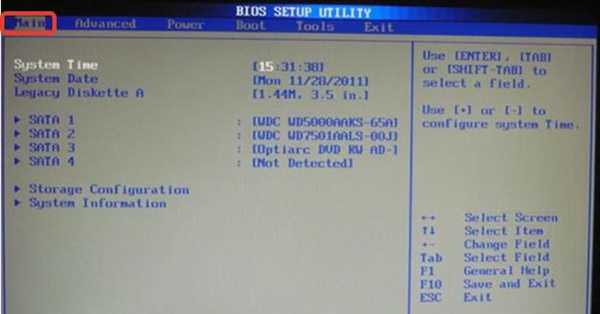
Натисканням клавіатурних стрілок вліво-вправо вибираємо пункт «Main»
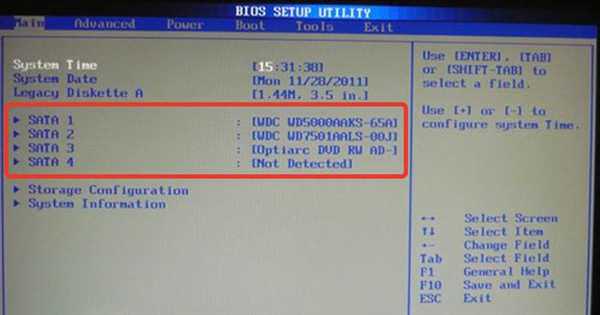
Шукаємо в пунктах диск з даними або переходимо в пункт «Not Detected», натискаємо «Enter» для його визначення
Примітка! В інших версіях BIOS налаштування підключення дисків схожа, див. документацію на материнську плату ПК.
Крок 4. У меню диска можна залишити налаштування за замовчуванням і натиснути клавішу «Esc» (вгорі зліва на клавіатурі) для виходу.
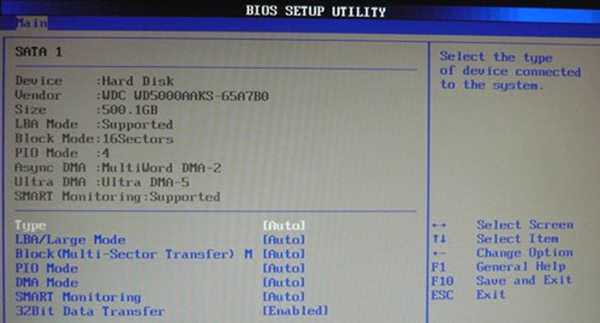
Залишаємо налаштування за замовчуванням, натискаємо клавішу «Esc»
Крок 5. Перейти в пункт меню «Boot», потім підпункт «Boot Device Priority», натиснути «Enter».
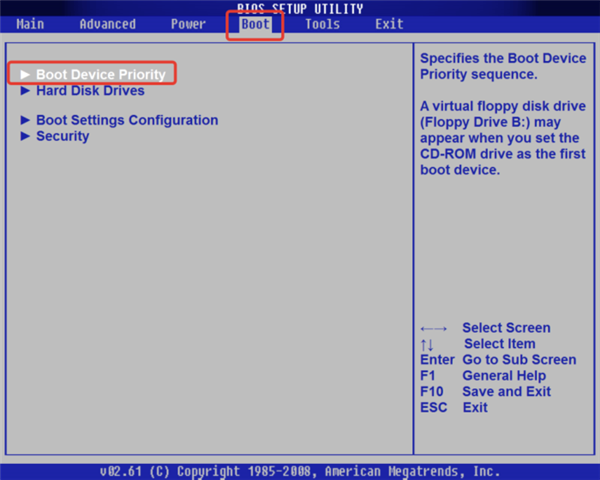
Переходимо в пункт меню «Boot», потім підпункт «Boot Device Priority», натискаємо «Enter»
Крок 6. Переміститься до пункту «1st Boot Device» (перший завантажувальний пристрій) і натиснути «Enter». Вибрати стрілками потрібний диск і натиснути «Enter».

Переміщаємося до пункту «1st Boot Device», натискаємо «Enter», вибираємо стрілками потрібний диск, натискаємо «Enter»
Примітка! Для системного (підключається додатково) жорсткого диска його треба вибрати у пункті «2nd Boot Device».
Крок 6. Перейти в меню «Advanced», вибрати «SATA Operation» і виставити режим «ATA» або «IDE» (режим сумісності з дисками «ATA» або «IDE»).
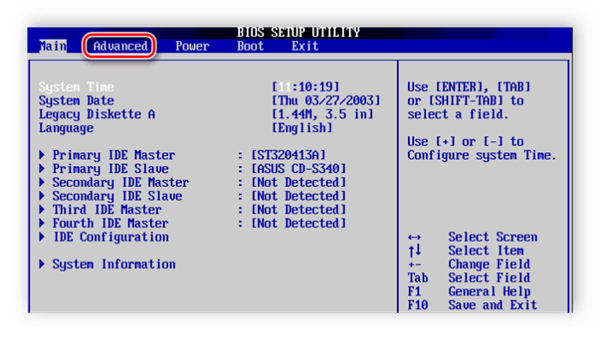
Переходимо в меню «Advanced»
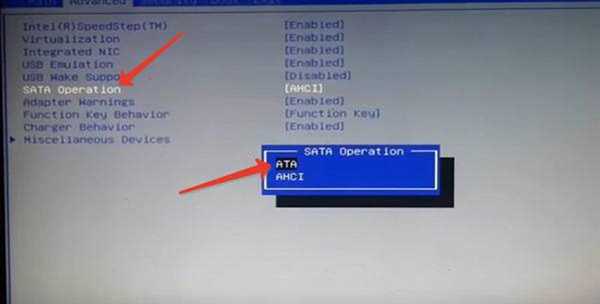
Вибираємо «SATA Operation», виставляємо режим «ATA» або «IDE», натискаємо «Enter»
Крок 7. Натиснути «F10» і натиснути «Enter» для виходу з BIOS зберігши установки.
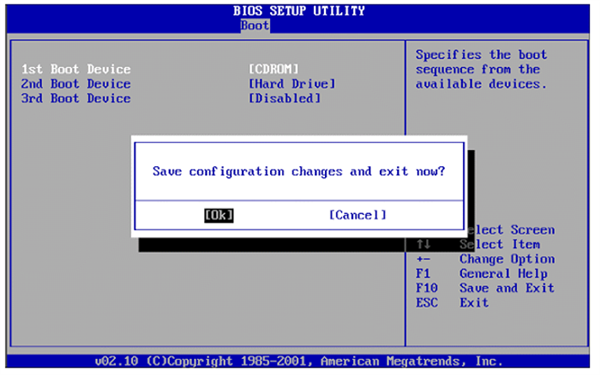
Натискаємо «F10», потім «Enter»
Якщо жорсткий диск не визначився, можна спробувати «апаратно» скинути налаштування BIOS до вихідного стану.
Крок 1. Відключити комп’ютер від мережі.

Відключаємо комп’ютер від мережі
Крок 2. Знайти на материнській платі перемикач «Clear CMOS» і переставити перемичку з контактів 1-2 на контакти 2-3, почекати 30 секунд і повернути перемичку в початкове положення.
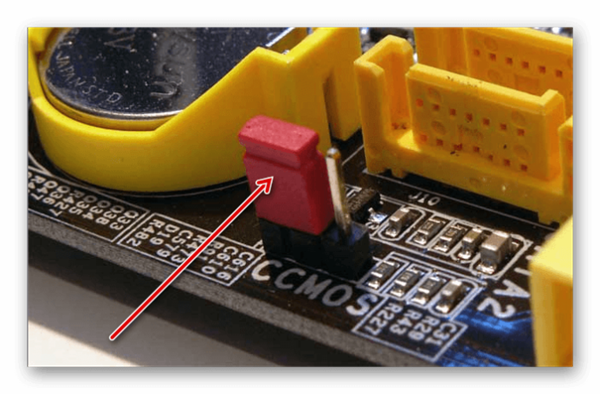
Переставляємо перемикач «Clear CMOS» з контактів 1-2 на контакти 2-3, через 30 сек. повертаємо його на місце
Примітка! Для уточнення інформації щодо апаратного скидання налаштувань BIOS див. документацію на материнську плату ПК.
Крок 3. Якщо диск не визначається, вимкнути ПК і замінити кабель передачі даних жорсткого диска, повторивши дії по його підключення в BIOS.
Довідка! Якщо диск підключити не вдалося, можна помістити його в зовнішній корпус для зчитування даних.






